Če imate sodoben pametni telefon, na primer iPhone, ste verjetno že ugotovili, da če ste z nekom na klicu in vas nekdo drug začne klicati, se vam možnost, da drugi dohodni klic sprejmete, zadržite ali zavrnete. prikažejo na zaslonu. Naprava vas o naslednjem dohodnem klicu obvesti tudi z zvokom, tako da vam naprave sploh ni treba odmakniti od ušesa. Ta funkcija se preprosto imenuje Čakajoči klic, vendar mnogi izmed vas morda prvič slišite to ime.
Lahko bi bilo te zanima

Včasih pa se lahko zgodi, da funkcija Čakajoči klic ne deluje, kot bi morala. Najpogosteje se okvara kaže tako, da če vas nekdo pokliče med trenutnim klicem, se prvi klic samodejno zaključi in drugi dohodni klic samodejno sprejme – kar v mnogih situacijah sploh ni idealno. Verjetno si nihče od nas ne želi, da bi ga sredi pogovora preusmerili na povsem drug klic, običajno je treba končati prvi klic in šele nato drugega. V tem članku si skupaj oglejmo več možnosti za omogočanje čakajočega klica.
Aktivacija v sistemu iOS
Če ste se znašli v situaciji, ko vam funkcija Čakajoči klic ne deluje, se morate najprej prepričati, da je funkcija aktivirana neposredno na vašem iPhoneu v sistemu iOS. Nadaljujte kot sledi:
- V iPhonu odprite domačo aplikacijo nastavitve.
- Tukaj se nato pomaknite navzdol in kliknite polje z imenom Telefon.
- V tem razdelku se znova pomaknite navzdol in kliknite vrstico Čakajoči klic.
- Tukaj morate uporabiti samo funkcijo stikala Čakajoči klic aktiviran.
- Na koncu poskusite s čakajočim klicem poskusite v praksi.
Če ta postopek ne deluje ali če ste že aktivirali čakajoči klic, nadaljujte z branjem naslednjega odstavka.
Aktivacija s kodo
Če zgornji postopek pri vas ne deluje, ste najverjetneje na ravni operaterja onemogočili čakajoči klic. V tem primeru lahko poskusite poklicati svojega operaterja in zahtevati vklop funkcije. Po drugi strani pa lahko to storite sami z uporabo posebnih kod. Nadaljujte kot sledi:
- Odprite domačo aplikacijo v iPhonu Telefon.
- V spodnjem meniju se premaknite na razdelek Dial.
- Nato tapnite tukaj * 43 #, in nato z uporabo ikone telefona na številko klic.
- Prikaže se zaslon, ki vas obvešča o aktivirajte čakajoči klic.
Stanje, tj. ali imate aktiven ali neaktiven čakajoči klic, lahko ugotovite tako, da pokličete telefonsko številko po zgornjem postopku * # # 43. Če iz nekega razloga želite funkcijo Čakajoči klic deaktiviraj samo pokliči številko # 43 #. Po uspešni aktivaciji znova preizkusite čakajoči klic v praksi. Če tudi v tem primeru niste bili uspešni, nadaljujte z branjem naslednjega odstavka.
Aktivacija na napravi Android
Če vam ni uspelo aktivirati čakajočega klica z enim od zgornjih postopkov, zagotovo niste sami. V nekaterih primerih s posebno kodo ni mogoče aktivirati čakajočega klica na iPhoneu, tudi če se prikaže informacija, da je funkcija aktivna. Torej v tem primeru z uporabo orodja izvlecite kartico SIM kartico iz iPhona in nato kartico vstavi na katero koli pametno napravo z operacijskim sistemom Android Naprava po ponovni zagon vstopi PIN in na njem izvedite enak postopek kot zgoraj, to je:
- Odpri številčnica v katero vnesete telefonsko številko * 43 # a klic na njem.
- To bo vodilo do aktiviranje funkcijo Čakajoči klic.
- Stanje si lahko znova ogledate tako, da vtipkate telefonsko številko * # # 43 – videti je, da je Čakajoči klic je aktiven.
- Nato kartico SIM iz naprave Android vzemite ven a daj nazaj na vaš iPhone.
- Čakajoči klic bi zdaj moral delovati.
Lahko bi bilo te zanima

Zaključek
Če na nobenega od zgornjih načinov niste mogli aktivirati čakajočega klica, lahko vseeno poskusite več možnosti. Najprej poskusite poklicati operaterja ali obiščite fizično poslovalnico, kjer lahko nastavite čakajoči klic. Če nastavitev tudi v tem primeru ne uspe, zahtevajte novo kartico SIM. Če tudi v tem primeru ne pride do aktivacije, je najverjetneje težava z vašo napravo in bo morda treba obnoviti napravo na tovarniške nastavitve s čisto namestitvijo iOS-a.

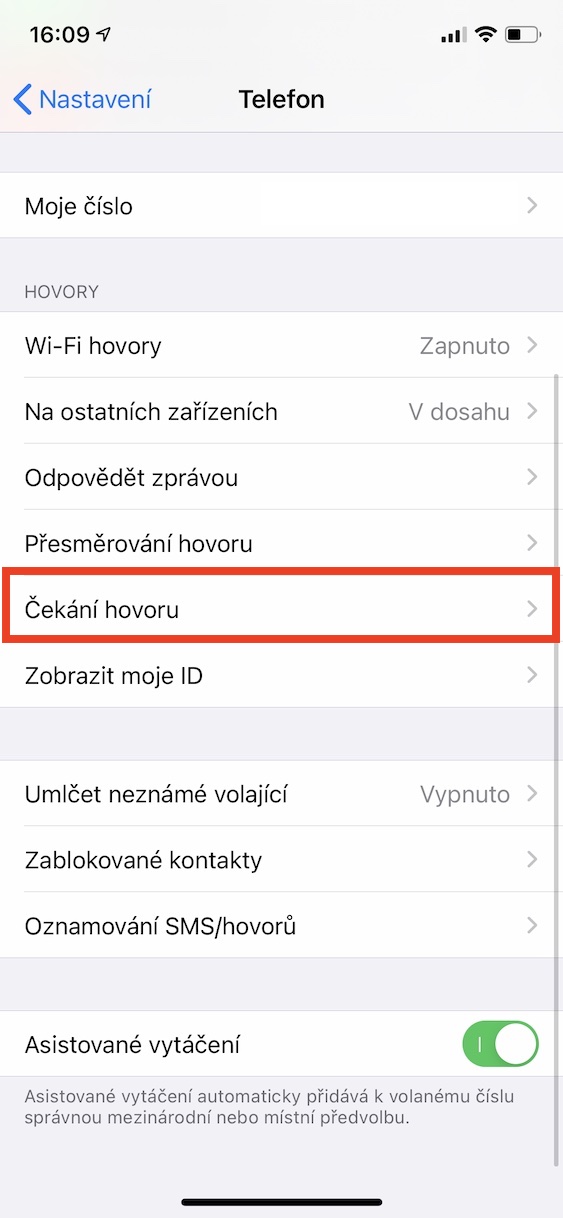
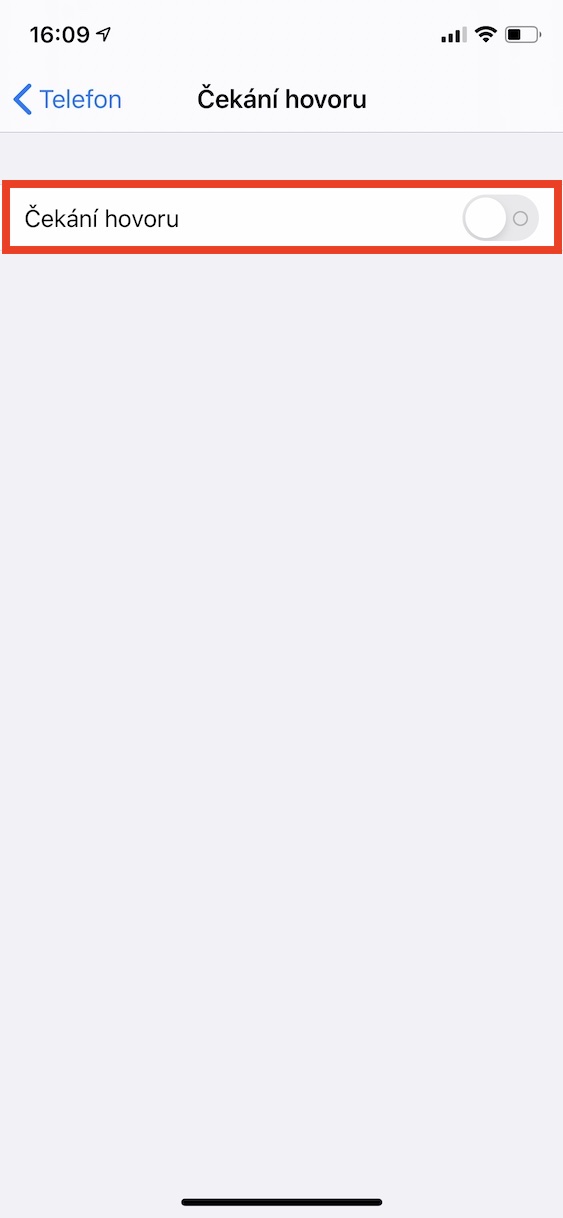
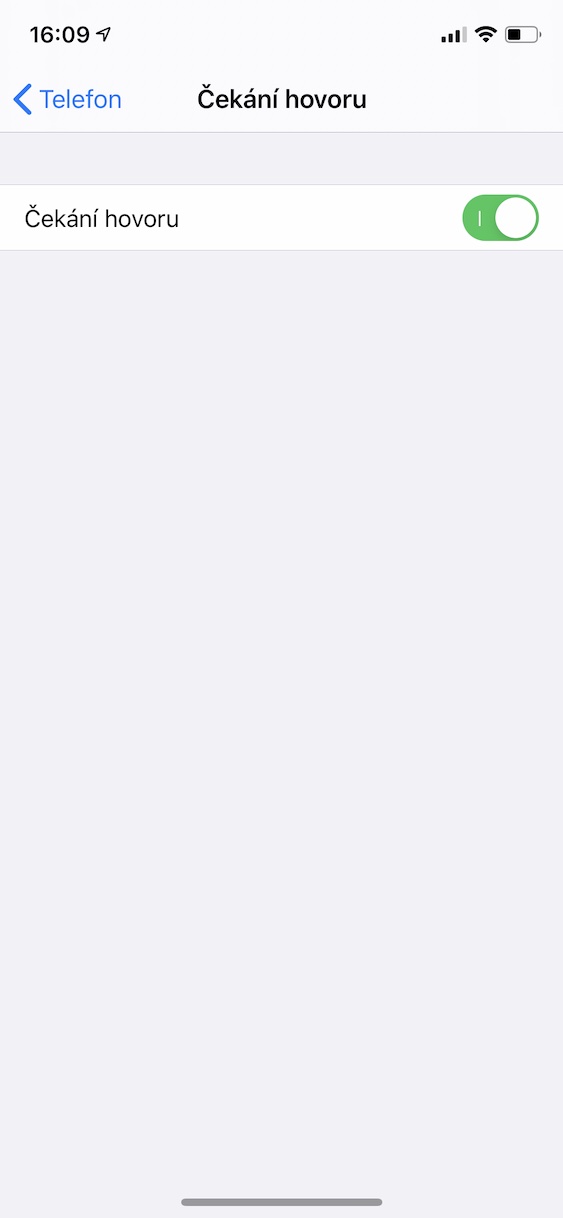
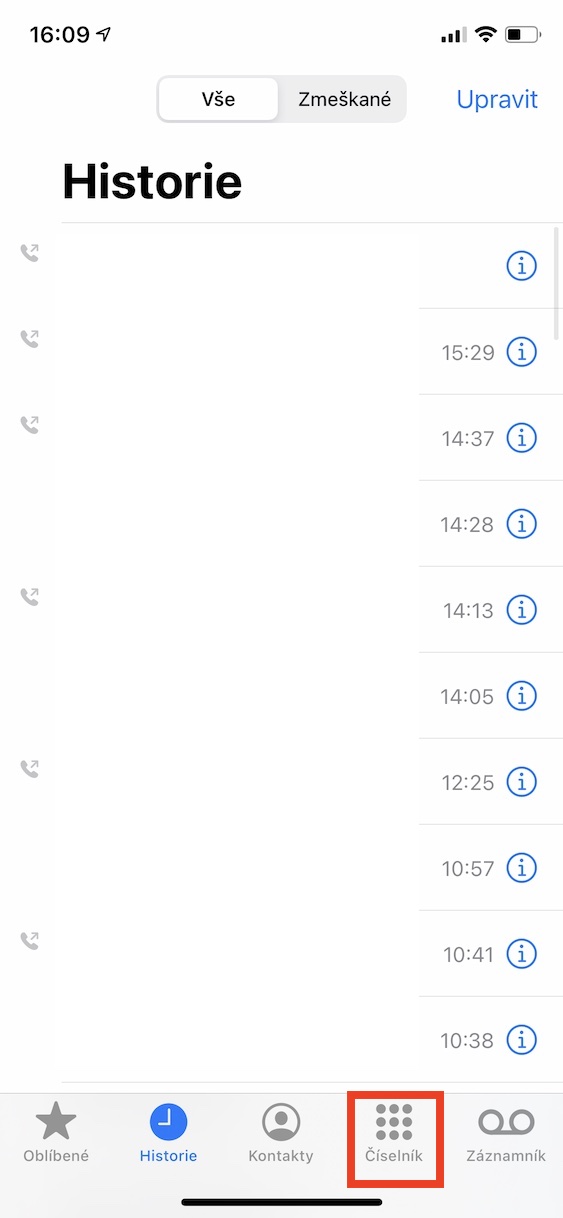
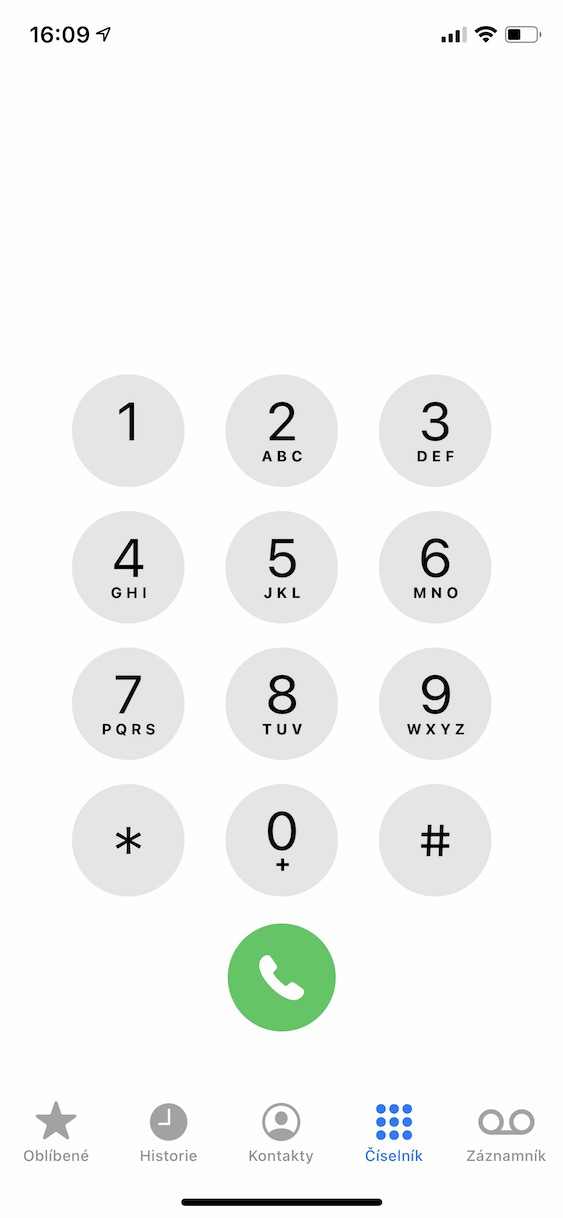
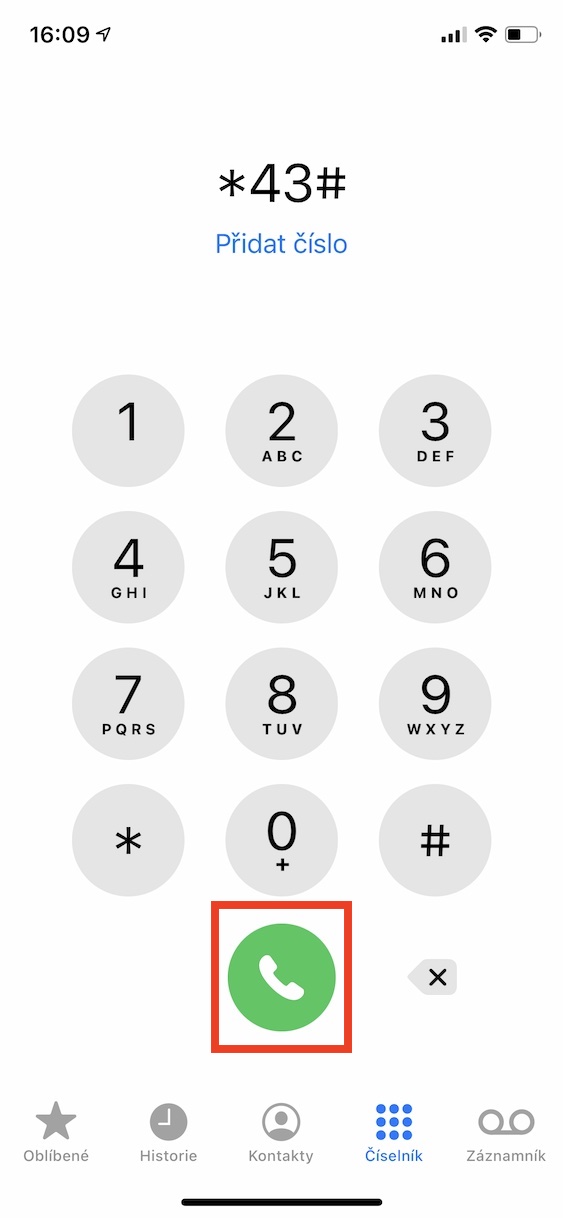
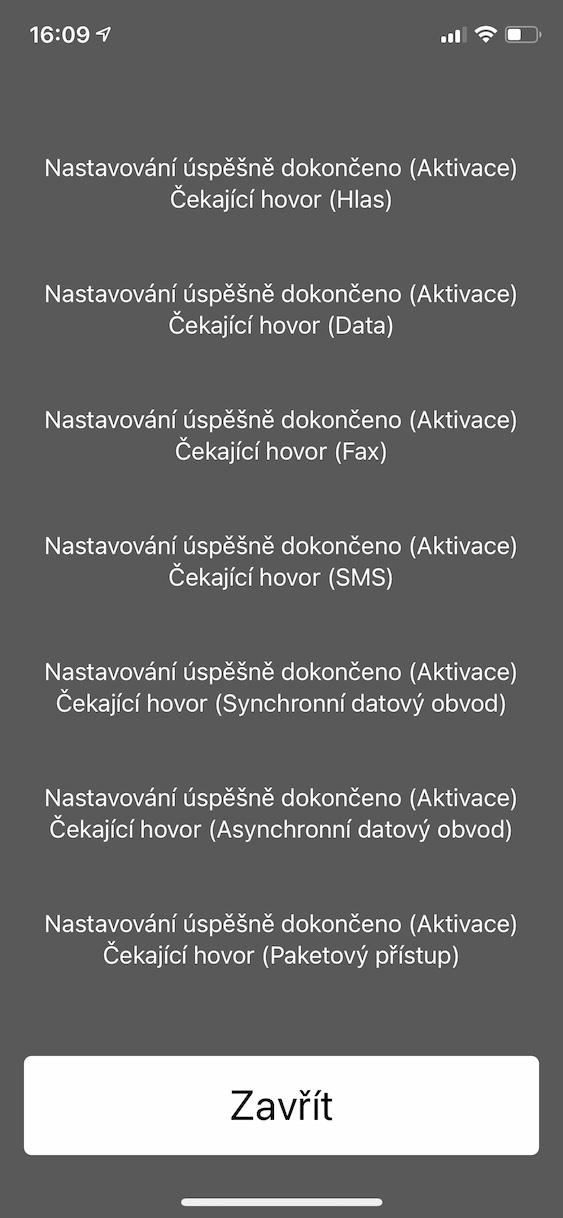
Hvala za vaš članek ... Ubadal sem se s to težavo in nihče ni vedel, kako pomagati ... pomagalo je le vstavljanje kartice SIM v telefon z operacijskim sistemom Android.
Najlepša hvala za članek! Dolgo časa se spopadam s to težavo in po vaših navodilih mi poročanje o klicih končno deluje pravilno. Ampak na koncu mi je pomagalo tudi vstavljanje SIM v Android telefon.
Najlepša hvala. Pomagalo mi je tudi vstavljanje sim v Android telefon.Vse dela kot mora.
V Androidu 7,0 mi ni pomagalo, piše "naslednji klic na liniji, težava s povezavo, neveljavna koda mmi", verjetno bom to rešil tako, da zamenjam sim.
Najlepša hvala za ta članek, od zamenjave k drugemu operaterju imam težave in nihče mi ni znal pomagati.
Lahko potrdim, da premik kartice SIM na telefon Android in njena aktivacija delujeta - moj SE me končno opozori na dohodne klice med klicem. Super in hvala za opis :)
Potrjujem, enostavno ga nisem mogel aktivirati preko iPhona, čeprav je pisalo, da je aktiviran, zato sem prenesel SIM kartico in ponovil postopek na Androidu, ponovno prenesel SIM na iPhone in zdaj deluje